Darmowe certyfikaty od StartSSL.com są bardzo przydatne ale mają jeden znaczący minus, należy je co roku odnawiać i podmieniać na serwerze.
UPDATE: Google blokuje certyfikaty StartSSL.com w swojej przeglądarce, polecam użyć https://letsencrypt.org/
Więc bez zbędnego rozpisywania przejdźmy do logowania się na stronie https://www.startssl.com
1. Aby zalogować się na stronie https://www.startssl.com przy uzyciu istniejącego certyfikatu osobistego (pliczek .p12) należy najlepiej użyć Firefoxa i zaimportować certyfikat (jeśli zgubiłeś swój klucz to możesz odzyskać dostęp na podstawie maila zarejestrowanego z twoim kontem).
- Przechodzimy w Firefoxie do Opcji a następnie Zaawansowane > Certyfikaty > Wyświetl certyfikaty
- W zakładce Osobiste klikamy na Importuj i wskazujemy lokalizację naszego pliku PKCS12
2. Po zaimportowaniu odświeżamy stronę https://www.startssl.com, akceptujemy pytanie o zastosowanie certyfikatu i jesteśmy zalogowani:
3. Przechodzimy do zakładki Validations Wizard aby potwierdzić posiadanie domeny dla której chcemy wygenerować certyfikat, podajemy domenę i klikamy Continue.
4. Wybieramy adres email na który zostanie wysłana wiadomość weryfikacyjna (przed kontynuacją upewnij się że masz dostęp do wybranej skrzynki lub ustawione przekierowanie tego adresu na swój email):
5. Klikamy na Send Verification Code, od tego momentu mamy 60 sec na podanie kodu i wciśnięcie Validation. Po poprawnej weryfikacji jesteśmy gotowi do dalszego działania.
6. Przechodzimy do zakładki Certificates Wizard i wybieramy pierwszą opcję Web Server SSL/TLS Certificate i klikamy Continue. Następnie wypełniamy poniższe pola:
- W pole full hostname for SSL wpisujemy naszą domenę oraz do 4 subdomen które chcemy aby certyfikat zawierał.
- W polu CSR wstawiamy wygenerowany przy użyciu programiku startcomtool.exe – wypełniamy odpwiednie pola, wskazujemy gdzie chcemy zapisać Private Key i klikamy Generate CSR ( nie wypełniaj pola hasło jeśli będziesz używał certyfikat do www w apache2):
- Wklejamy wartość z CSR content z powyższej aplikacji do pola na stronie i klikamy Submit
7. I gotowe, teraz musimy przejść do zakładki Tool Box i pobieramy nasz wygenerowany certyfikat.
W ten sposób zdobywamy archiwum zip po rozpakowaniu którego mamy pliki konfiguracyjne dla kilku najpopularniejszych serwerów, rozpakowujemy ApacheServer.zip
8. Kopiujemy pliki na serwer i dostosowywujemy konfigurację według tego poradnika: https://startssl.com/Support?v=21
9. Jeśli w punkcie 6 przy generowaniu CSR podałeś hasło do pliku private.key to do poprawnego działania w apache musisz go rozkodować np. używając opcji Decrypt Private Key w Tool Boxi na stronie StartSLL.com
Gotowe 🙂
Linkografia:
https://startssl.com/Support?v=21
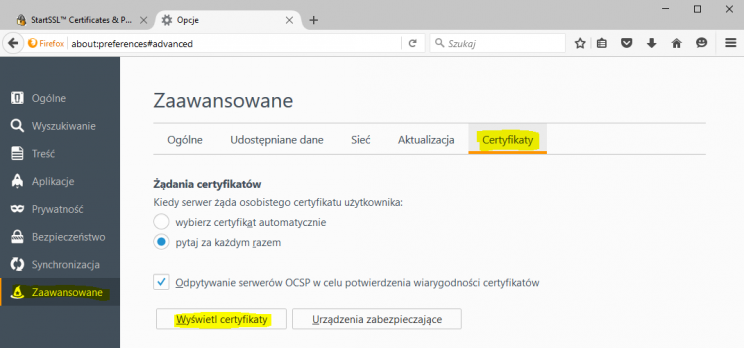
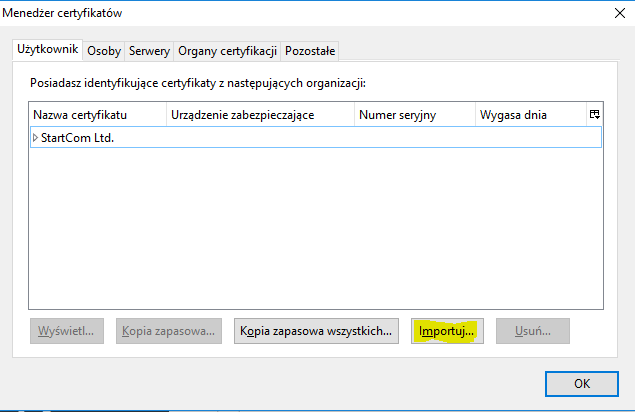
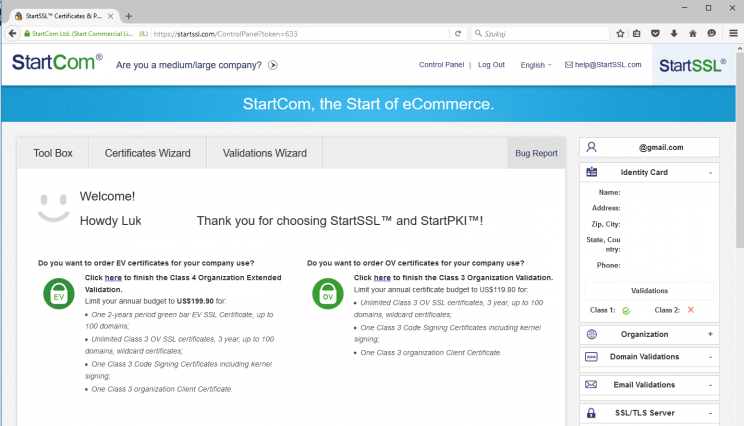
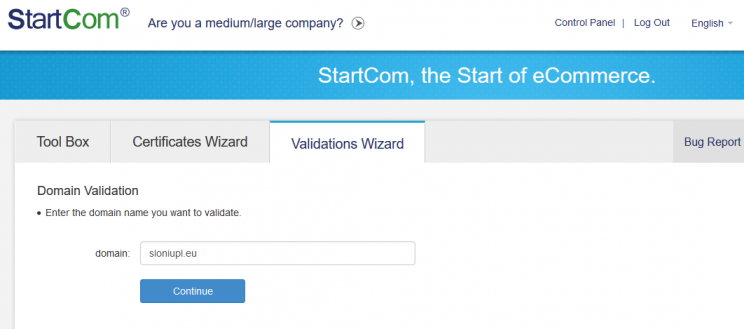
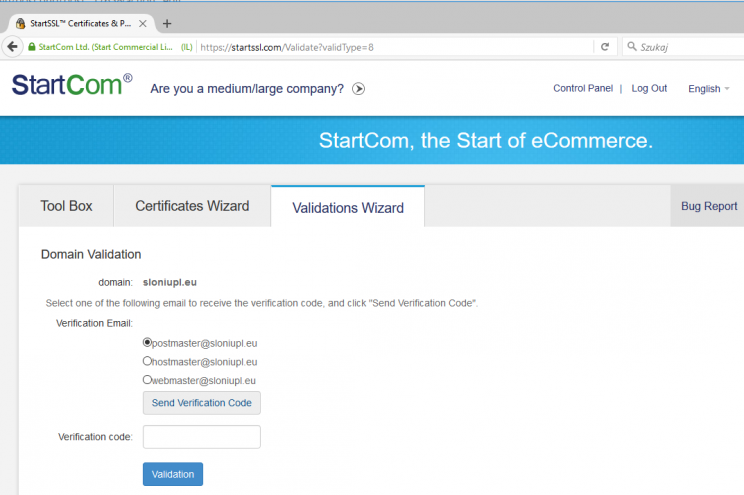
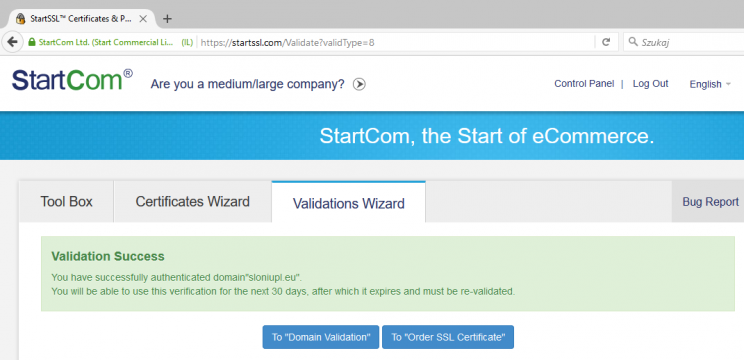
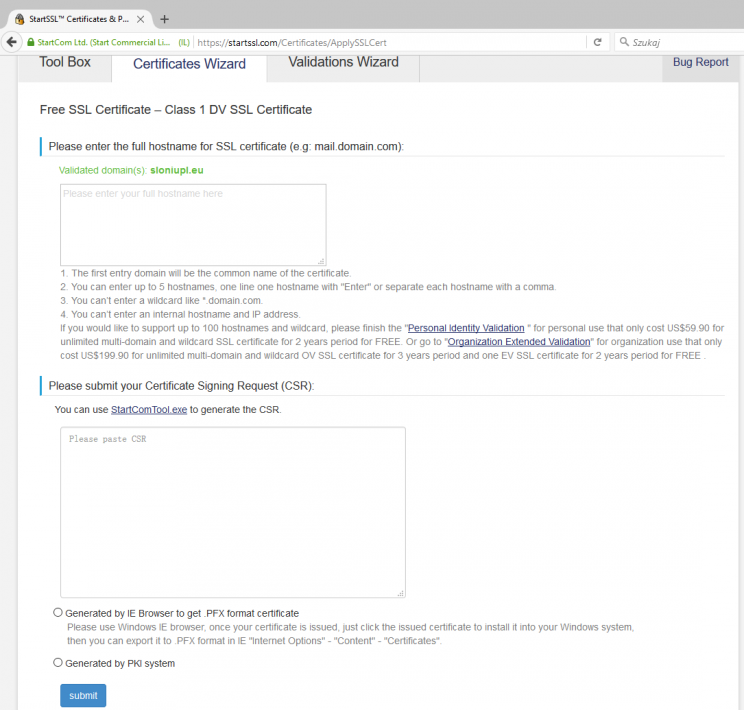
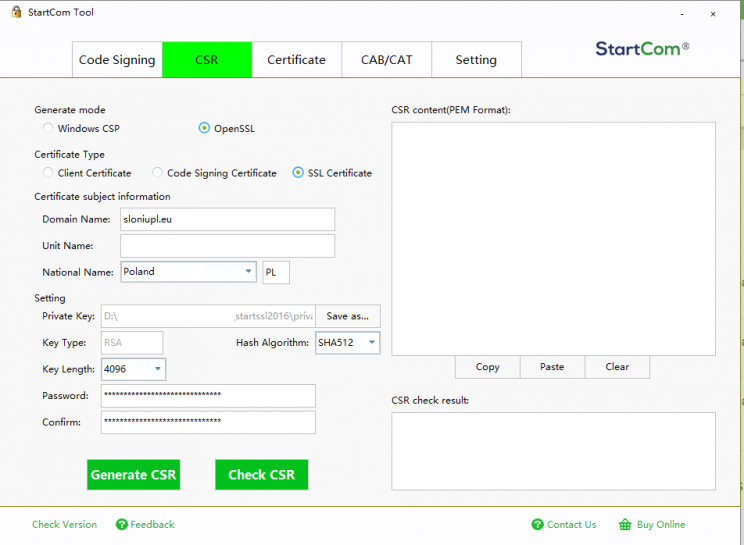
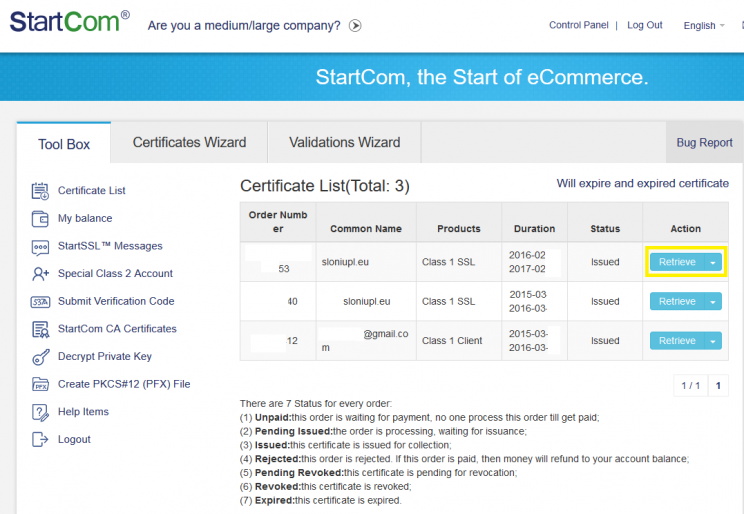
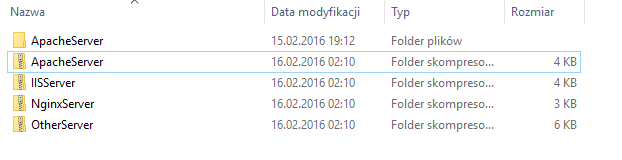
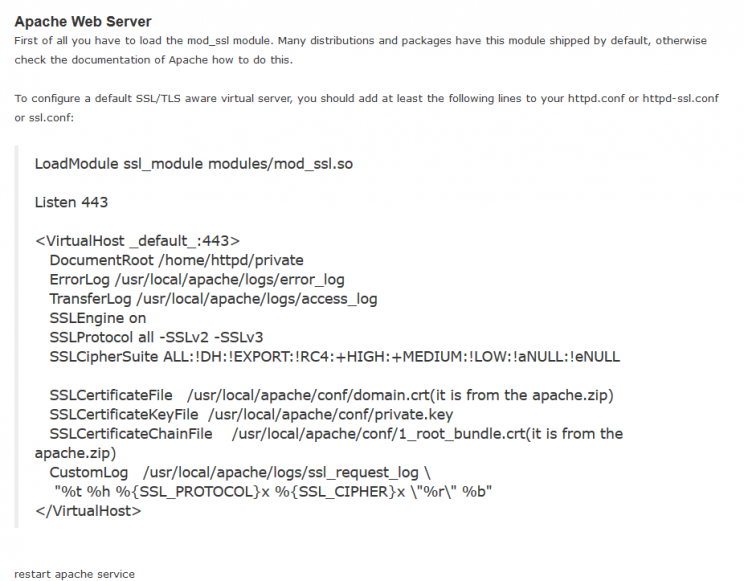
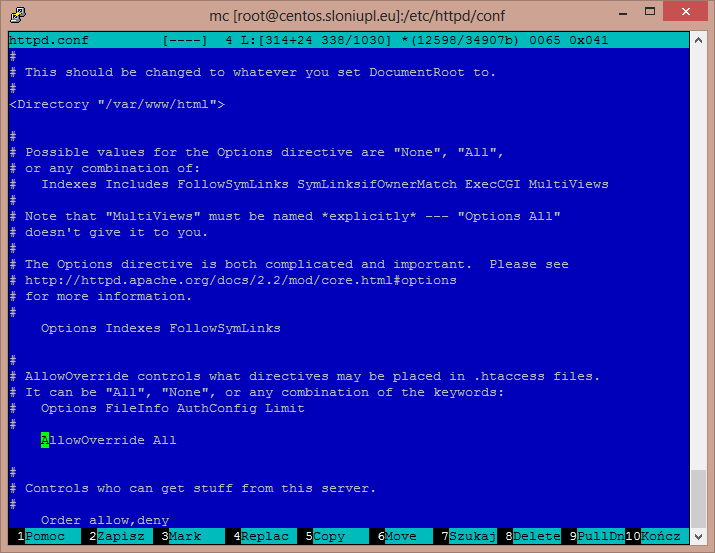

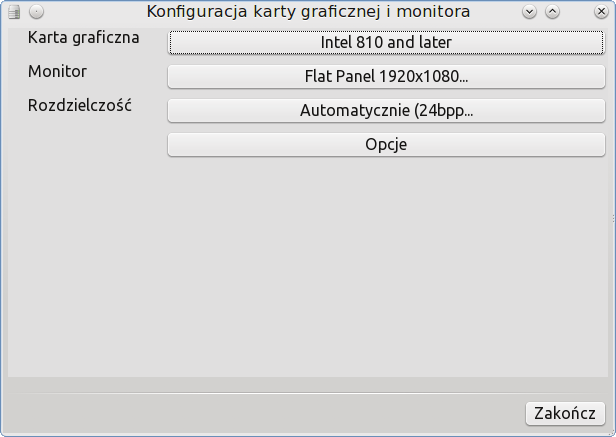
5 komentarzy “Odnawianie darmowego certyfikatu SSL dla Apache2 – StartSSL.com”
Witam
Założyłem konto na startssl udało mi się wygenerować certyfikat, otrzymałem klucz.csr, klucz.key, pobrałem paczkę z archiwum, moja domena jest na serwerze nazwa.pl przesłałem im swoje pliki oni podpięli certyfikat pod domenę. Jednak kiedy wchodzę na stronę otrzymuję komunikat:
Podczas łączenia z serwerem nazwadomeny.pl wystąpił błąd. Certyfikat uczestnika komunikacji został odwołany. Kod błędu: SEC_ERROR_REVOKED_CERTIFICATE
Żądana strona nie może zostać wyświetlona, ponieważ nie udało się potwierdzić autentyczności otrzymanych danych.
Proszę poinformować właścicieli witryny o tym problemie.
W czym tkwi problem, co powinienem zrobić aby strona działa prawidłowo? Będę wdzięczny za pomoc.
Pozdrawiam
Jeśli dostajesz ten błąd w Chrome to polecam przejść na certyfikat od https://letsencrypt.org/ ponieważ Google wycofało wsparcie dla certyfikatów StartSSL : https://security.googleblog.com/2016/10/distrusting-wosign-and-startcom.html
Dziękuję za szybką odpowiedź. Faktycznie nie ma wsparcia już pod ten certyfikat.
A czy ten który polecasz jest darmowy? Bo nie widzę możliwości darmowej rejestracji. Nie ukrywam, że chciałbym sprawdzić jaki wpływ ma https na wyniki wyszukiwania strony. Ewentualnie później wykupić, jeśli się to sprawdzi.
Pozdrawiam
Darmowy tylko trzeba skrypt ustawić aby odnawiał certyfikat bo domyślnie jest chyba na 3 miesiące tylko 🙂
polecam zapoznać się z https://letsencrypt.org/ Jest to darmowy projekt, który ma zautomatyzowane odświeżanie certyfikatu.